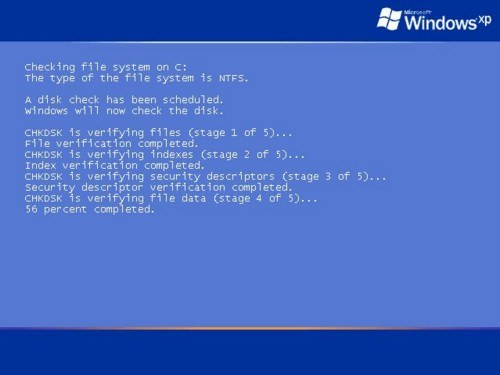Вам понадобится
- - навыки уверенного пользователя ПК.
Инструкция
1
Подождите, пока окончится проверка жесткого диска. Это может занять длительное время, все зависит от его объема. После окончания проверки и загрузки операционной системы откройте редактор реестра Windows. Реестр операционной системы – это одна из главных ее составляющих, которая отвечает практически за все аспекты ее работы. То же самое касается и запуска Scan Disc при загрузке компьютера – информация о включении данной утилиты также прописана в реестре, данная информация содержится в текстовом формате, поэтому ее легко отредактировать. Редактор реестра открывается при помощи команды regedit в поле утилиты «Выполнить», которая, в свою очередь. Запускается из меню «Пуск».
2
Найдите в реестре запись о запуске программы проверки жесткого диска. Для этого в дереве папок слева откройте выпадающую директорию HKEY_LOCAL_MACHINE. Далее перейдите по адресу SYSTEM/CurrentControlSet/Control/Session Manager и выберите в левой части экрана запись с названием BootExecute. В правой части окна должно отобразиться значение данной настройки. Выделите текст, скопируйте его и вставьте в текстовый документ.
3
Сохраните его в любой директории вашего компьютера. Это нужно для того, чтобы можно было вернуться к предыдущим настройкам, если вдруг новые не приведут к положительным изменениям. После этого сотрите из реестра данные относительно этой настройки. Будьте предельно внимательны, выполняя те или иные манипуляции с редактором реестра Windows, поскольку это может отобразиться на всех аспектах работы компьютера.
4
Перезагрузите компьютер после внесения изменений в редактор реестра операционной системы. Если проверка диска не появится на вашем экране перед запуском Windows, значит, вы все сделали правильно. На всякий случай выполните проверку жесткого диска, использовав для этого специальные утилиты сторонних разработчиков, которые вы можете найти в интернете.